
Precisa ler um arquivo PDF no Linux, mas não sabe como? Bem, não é um problema tão grande hoje em dia. Em 2008, os PDFs eram rigidamente controlados pela Adobe, que possuía e tinha desenvolvido muito do formato proprietário. Felizmente, a empresa de software optou por tornar o PDF (abreviatura de Portable Document Format) um padrão aberto.
Esse é um dos vários motivos pelos quais encontrar um visualizador ou leitor de PDF agora é tão simples no Linux. De fato, há tantos ao redor que você está estragado para a escolha. Alguns são melhores que outros, é claro, mas quais você deveria usar?
1. Adobe Reader 9
Se você mudou do Windows ou do macOS, há uma grande chance de você já estar familiarizado com o Adobe Reader. Enquanto o Adobe Flash está definido para ser aposentado Adobe está finalmente matando o Flash ... em 2020 A Adobe está finalmente matando o Flash ... em 2020 A Adobe anunciou que está matando o Flash. É isso, com o Flash indo embora para sempre. Sem retornos, sem descontos de última hora, mas não esquecidos. Leia mais parece provável que o Adobe Reader irá marchar.
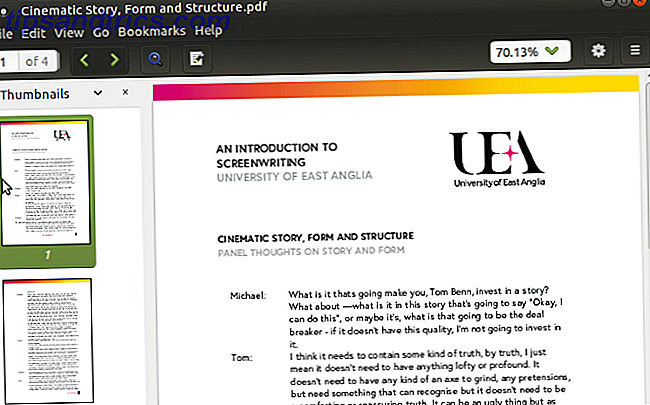
Mas está disponível para o Linux?
Bem, sim, é. Mas nem sempre foi o caso, mas nos últimos anos a Adobe renovou seus esforços para produzir uma experiência de leitura de PDF totalmente multiplataforma. Infelizmente, no entanto, você provavelmente não o encontrará no centro de software da sua distro. Em vez disso, requer instalação manual.
Comece abrindo um terminal e instalando estes pré-requisitos:
sudo apt-get install gtk2-engines-murrine:i386 libcanberra-gtk-module:i386 libatk-adaptor:i386 libgail-common:i386 Em seguida, adicione um novo repositório (vamos removê-lo mais tarde) e atualize-o.
sudo add-apt-repository "deb http://archive.canonical.com/ precise partner" sudo apt-get update Você pode então instalar o Adobe Reader
sudo apt-get install adobereader-enu Quando a instalação terminar, a versão mais recente do Adobe Reader deverá ser instalada no seu PC com Linux! Apenas lembre-se de desinstalar o repositório.
sudo add-apt-repository -r "deb http://archive.canonical.com/ precise partner" sudo apt-get update Você provavelmente sabe tudo sobre o Adobe Reader. Em suma, é o visualizador de PDF padrão da indústria e vem com suporte para assinaturas e cópia de texto de documentos.
2. Evince
Enviando com várias distribuições, o Evince é encontrado principalmente como o visualizador de PDF padrão no ambiente de área de trabalho do GNOME.

Você pode encontrá-lo na maioria dos repositórios, e o Evince pode ser instalado no Linux com
sudo apt install evince Um leitor de PDF leve e fácil de navegar, o Evince também carrega documentos muito rapidamente. Infelizmente, PDFs com gráficos pesados podem levar algum tempo para carregar - vale a pena ter em mente se você estiver planejando ler algumas revistas eletrônicas ou quadrinhos.
As páginas podem ser marcadas e cópias de documentos salvos. Além do zoom, essa é praticamente a extensão das habilidades de Evince.
3. Okular
Enquanto isso, o Okular é o visualizador de PDF padrão para o ambiente de área de trabalho do KDE Plasma. Como tal, ele pode ser encontrado em sistemas operacionais Linux usando o KDE, como o Kubuntu. O Okular tem mais recursos do que o Evince, e junto com os PDFs pode lidar facilmente com tipos de arquivos como Postscript, DjVu, CHM, XPS, ePub, TIFF, ComicBook, FictionBook e vários outros.

O Okular pode ser simplesmente instalado na linha de comando
sudo apt install okular Depois de instalar o Okular, você pode exportar o conteúdo como texto, adicionar marcadores e anotar. Em suma, esta é uma alternativa competente e de código aberto ao Adobe Reader. Se o Okular já estiver instalado no seu sistema Linux, você não precisa de mais nada!
4. Foxit Reader
Talvez o leitor de PDF não-Adobe mais conhecido no Linux, o Foxit Reader é uma alternativa de plataforma cruzada ao Adobe Reader. Como seria de se esperar, cópias podem ser feitas com o Foxit Reader e também oferece um abrangente sistema de revisão / comentários.
Por mais útil que seja o Foxit Reader, ele possui uma instalação um pouco complicada. Para obtê-lo em seu computador, você pode baixar o leitor gratuito do site ou fazê-lo inteiramente na linha de comando, o que é mais rápido.

Execute os seguintes comandos, um de cada vez.
wget http://cdn01.foxitsoftware.com/pub/foxit/reader/desktop/linux/2.x/2.1/en_us/FoxitReader2.1.0805_Server_x64_enu_Setup.run.tar.gz tar xzvf FoxitReader*.tar.gz sudo chmod a+x FoxitReader*.run ./FoxitReader.*.run Isso vai lançar o instalador. Siga o assistente até o final e, em seguida, execute o FoxitReader para começar a visualizar seus arquivos PDF.
Há também uma versão de 64 bits que você pode baixar alterando o link na instrução wget:
wget http://cdn01.foxitsoftware.com/pub/foxit/reader/desktop/linux/2.x/2.1/en_us/FoxitReader2.1.0805_Server_x86_enu_Setup.run.tar.gz Certifique-se de saber se o seu sistema é de 32 bits ou 64 bits, então você seleciona a opção correta!
5. Leitor de Documentos Atril
Se você estiver usando o ambiente de desktop MATE, você já deve estar familiarizado com o Atril Document Reader. Este é um fork do Evince, e está disponível como um componente pré-instalado do ambiente MATE. Atril é leve e vem com uma seleção compacta de recursos.

Juntamente com o navegador de miniaturas na coluna da esquerda, o Atril Document Reader suporta bookmarking de página e, se você quiser ajustar a interface do usuário, há uma função de editor de barra de ferramentas.
A instalação se você não estiver usando a área de trabalho do MATE é simples. Na execução do terminal:
sudo apt install atril Alguns momentos depois, o leitor de PDF será baixado e instalado. Como acontece com todas essas ferramentas, você normalmente encontrará o Atril Document Reader no menu Office na sua área de trabalho do Linux.
6 e 7. Não se esqueça do seu navegador!
Existe uma outra maneira de visualizar um arquivo PDF: no seu navegador da web. Se tudo o que você precisa fazer é visualizar documentos e outros arquivos PDF, provavelmente não há necessidade de se preocupar com um aplicativo visualizador. Basta baixar o arquivo PDF e abri-lo no seu navegador. Tanto o Mozilla Firefox (foto) quanto o Google Chrome suportam a visualização de arquivos PDF.

Você pode até visualizar arquivos baixados para o seu computador usando o seu navegador. Procure o arquivo, clique com o botão direito e selecione Abrir com> Selecionar aplicativo . Escolha o navegador que você deseja usar e aguarde o arquivo ser aberto.
O quanto isso funciona dependerá da complexidade do documento PDF e de quantas guias você abriu. Se você enfrentar algum problema de estabilidade, tente um dos leitores de PDF dedicados listados acima.
Agora existem muitas maneiras de ler arquivos PDF no Linux. Qual é seu favorito? Diga-nos o que você usa para ler seus documentos PDF na caixa de comentários abaixo.

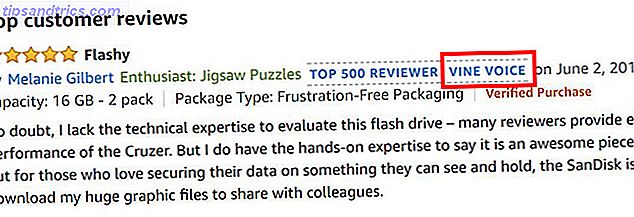

![Por que o Google+ não ultrapassará o Facebook, nem em 2 anos, nem nunca [Opinião]](https://www.tipsandtrics.com/img/internet/749/why-google-will-not-overtake-facebook.png)